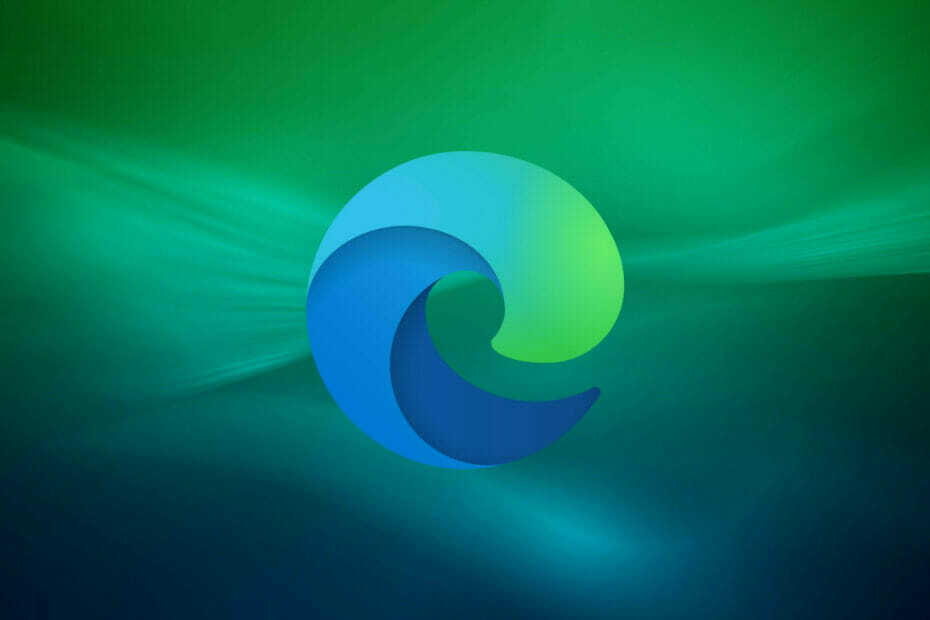- WebView2 का उपयोग Microsoft द्वारा Outlook क्षमताओं के उपयोगकर्ताओं की पेशकश करने के लिए किया जाता है जो सभी समर्थित प्लेटफॉर्म पर संगत हैं।
- यह स्वचालित रूप से किसी भी कंप्यूटर पर स्थापित होता है जो Microsoft 365 का उपयोग करता है, हालाँकि, यदि आप इसे याद कर रहे हैं, तो प्रोग्राम को प्राप्त करने का एक तरीका है।
- WebView2 को अनइंस्टॉल करके आप 475 एमबी से अधिक डिस्क स्थान और 50 से 60 एमबी रैम के बीच खाली कर देंगे।

एक्सडाउनलोड फ़ाइल पर क्लिक करके स्थापित करें
यह सॉफ़्टवेयर सामान्य कंप्यूटर त्रुटियों की मरम्मत करेगा, आपको फ़ाइल हानि, मैलवेयर, हार्डवेयर विफलता से बचाएगा और अधिकतम प्रदर्शन के लिए आपके पीसी को अनुकूलित करेगा। पीसी की समस्याओं को ठीक करें और 3 आसान चरणों में अभी वायरस निकालें:
- रेस्टोरो पीसी रिपेयर टूल डाउनलोड करें जो पेटेंट प्रौद्योगिकी के साथ आता है (पेटेंट उपलब्ध यहां).
- क्लिक स्कैन शुरू करें Windows समस्याएँ ढूँढ़ने के लिए जो PC समस्याओं का कारण हो सकती हैं।
- क्लिक सब ठीक करे आपके कंप्यूटर की सुरक्षा और प्रदर्शन को प्रभावित करने वाली समस्याओं को ठीक करने के लिए।
- रेस्टोरो द्वारा डाउनलोड किया गया है 0 इस महीने पाठकों।
Microsoft ने Microsoft Edge WebView2 को प्री-इंस्टॉल करना शुरू किया, जो एक रनटाइम इंस्टॉलेशन है। डेस्कटॉप प्रोग्राम जो Microsoft 365 का हिस्सा हैं, वेब-आधारित कार्यात्मकता प्रदान करने के लिए WebView2 का उपयोग करते हैं।
इसे पूरा करने के लिए, यह माइक्रोसॉफ्ट एज में शामिल रेंडरिंग इंजन का उपयोग करता है। जिन कंप्यूटरों पर पहले से संस्करण 2101 या Microsoft 365 प्रोग्राम का बाद का संस्करण स्थापित है, उनमें स्वतः ही WebView2 जुड़ जाएगा।
लेकिन आइए अधिक विस्तार से देखें कि Microsoft Edge WebView2 रनटाइम क्या है। और क्या इसे आपके पीसी पर रखना सुरक्षित है। पढ़ते रहो!
Microsoft Edge WebView2 रनटाइम क्या है?
Microsoft Edge WebView2 नियंत्रण की सहायता से, आप HTML, CSS और JavaScript जैसी वेब तकनीकों को अपने स्वयं के ऐप्स में शामिल करने में सक्षम होंगे। WebView2 नियंत्रण इसके प्रतिपादन इंजन के रूप में Microsoft Edge का उपयोग करता है। ताकि यह देशी अनुप्रयोगों के भीतर वेब सामग्री प्रदर्शित कर सके।
आप अपने संपूर्ण मूल एप्लिकेशन को एक ही WebView2 इंस्टेंस में डिज़ाइन करने में सक्षम होंगे। साथ ही इसका उपयोग करके अपने मूल एप्लिकेशन के कई अनुभागों में वेब कोड शामिल करें।

WebView2 का उपयोग Microsoft द्वारा Outlook क्षमताओं के उपयोगकर्ताओं की पेशकश करने के लिए किया जाता है जो सभी समर्थित प्लेटफॉर्म पर संगत हैं। इसलिए, चाहे आप अपने डेस्कटॉप पर या ऑनलाइन कार्यालय अनुप्रयोगों का उपयोग करें, आप जहां भी जाएंगे, अनुभव समान होगा।
मुझे कैसे पता चलेगा कि मेरे पास Edge WebView2 स्थापित है?
- खोलें समायोजन एप को दबाकर खिड़कियाँ तथा मैं एक साथ और नेविगेट करें ऐप्स के बाद ऐप्स और विशेषताएं.

- यहाँ, टाइप करें वेबव्यू2 खोज पट्टी के अंदर। यदि Microsoft Edge WebView2 पॉप अप होता है तो यह आपके पीसी पर इंस्टॉल हो जाता है। अगर कुछ नहीं दिखता है तो आपके पास नहीं है।
नीचे हम आपको दिखाएंगे कि यदि आप ऐसा करना चाहते हैं तो रनटाइम कैसे स्थापित करें। ध्यान दें कि जब आप Microsoft 365 पैकेज प्राप्त करते हैं तो यह आपके कंप्यूटर पर स्वचालित रूप से स्थापित हो जाना चाहिए।
Microsoft Edge WebView2 क्यों चल रहा है?
इस तथ्य को ध्यान में रखें कि, WebView2 के परिणामस्वरूप, आउटलुक की रूम फाइंडर और मीटिंग इनसाइट्स क्षमताएं बिल्कुल समान होंगी। भले ही आप डेस्कटॉप प्रोग्राम का उपयोग करें या उसके वेब संस्करण का।
जब वेब और डेस्कटॉप प्रोग्राम पर कार्यक्षमता एक ही स्थान पर स्थित नहीं होती है, तो यह सीखना एक झुंझलाहट हो सकता है कि उन्हें पहली जगह में कहां देखना है।
इसके अतिरिक्त, इसे ठीक से काम करने के लिए Microsoft एज ब्राउज़र का उपयोग करना आवश्यक नहीं है। इसलिए, रनटाइम प्रक्रिया चल सकती है और चल सकती है, भले ही ब्राउज़र आपके कंप्यूटर पर स्थापित न हो, केवल ऑपरेटिंग ही।
भले ही Microsoft ने कहा है कि वह केवल उन कंप्यूटरों पर WebView2 रनटाइम स्थापित करेगा जो Microsoft 365 Apps संस्करण 2010 या बाद के संस्करण चला रहे हैं। ऐसी संभावना है कि रनटाइम उन कंप्यूटरों पर भी स्थापित किया जाएगा जिनके पास Microsoft Office के पुराने संस्करण हैं।
क्या Microsoft Edge WebView2 एक वायरस है?
एक कंप्यूटर वायरस, फ्लू वायरस की तरह, खुद को दोहराने और एक मेजबान से दूसरे में जाने के लिए प्रोग्राम किया जाता है। दोनों वायरस दूसरे मेजबानों को संक्रमित करने की ताकत रखते हैं।
इसी तरह, जिस तरह इन्फ्लूएंजा वायरस एक मेजबान सेल की उपस्थिति के बिना गुणा करने में असमर्थ होते हैं, उसी तरह कंप्यूटर वायरस प्रसार और प्रसार करने में असमर्थ होते हैं। प्रोग्रामिंग की उपस्थिति के बिना, जैसे फ़ाइल या दस्तावेज़।
कंप्यूटर वायरस हानिकारक कोड या सॉफ्टवेयर का एक रूप है जिसे कंप्यूटर के चलने के तरीके को बदलने के लिए विकसित किया गया है और इसका मतलब एक कंप्यूटर से दूसरे कंप्यूटर में फैलना है।

यदि आप अधिक तकनीकी प्राप्त करना चाहते हैं, तो कंप्यूटर वायरस को वर्म के रूप में जाना जाता है। अपने कोड को निष्पादित करने के लिए, एक वायरस पहले खुद को एक कानूनी कार्यक्रम या दस्तावेज़ में इंजेक्ट करेगा जो मैक्रोज़ का समर्थन करता है। और फिर खुद को उस प्रोग्राम या डॉक्यूमेंट से अटैच करें।
इस प्रक्रिया के दौरान, एक वायरस में अप्रत्याशित या हानिकारक परिणाम पैदा करने की क्षमता होती है। जैसे डेटा को दूषित या हटाकर सिस्टम सॉफ्टवेयर को नुकसान पहुंचाना। अन्य संभावित दुष्प्रभावों में शामिल हैं।
Microsoft Edge WebView2 एक वायरस नहीं है और आप इसे अपने कंप्यूटर पर सुरक्षित रूप से स्थापित कर सकते हैं। Microsoft Outlook पर रूम फ़ाइंडर टूल को एक ऐसी सुविधा के उदाहरण के रूप में देता है जिसे WebView 2 द्वारा सक्षम किया गया है।
कंपनी यह भी नोट करती है कि भविष्य के ऑफिस ऐड-इन्स को इसे ठीक से काम करने की आवश्यकता होगी। हालाँकि, यदि आपको लगता है कि आपको उन सुविधाओं की आवश्यकता नहीं है या आप आउटलुक का बिल्कुल भी उपयोग नहीं करते हैं, तो आप स्थापना रद्द करने की प्रक्रिया के साथ आगे बढ़ सकते हैं।
MSEdgeWebView2.exe कहाँ स्थित है?
आप इस स्थान के अंतर्गत निष्पादन योग्य फ़ाइल ढूंढ पाएंगे: C:\ProgramFiles (x86)\Microsoft\EdgeWebView\Application\101.0.1210.53\Installer
ध्यान दें कि एप्लिकेशन के बाद के फ़ोल्डर में एक अलग संख्या हो सकती है। फिर भी, WebView2 फ़ाइल वहां मौजूद है।
मैं Microsoft Edge WebView2 रनटाइम कैसे स्थापित करूं?
- पर जाए माइक्रोसॉफ्ट का पेज और पर क्लिक करें 64 डाउनलोड बटन के नीचे सदाबहार स्टैंडअलोन इंस्टॉलर. निष्पादन योग्य फ़ाइल को अंदर सहेजना सुनिश्चित करें डाउनलोड फ़ोल्डर।

- इसके बाद, पर क्लिक करें आवर्धक काँच का चिह्न अपने टास्कबार से, टाइप करें अध्यक्ष एवं प्रबंध निदेशक खोज पट्टी के अंदर। और चुनने के लिए शीर्ष परिणाम पर राइट-क्लिक करें व्यवस्थापक के रूप में चलाओ.

- नेविगेट करने के लिए निम्न कमांड टाइप या पेस्ट करें डाउनलोड फ़ोल्डर। और फिर Microsoft Edge WebView2 रनटाइम साइलेंट इंस्टाल करें। प्रेस करना सुनिश्चित करें प्रवेश करना एक के बाद एक:
सीडी डाउनलोडMicrosoftEdgeWebView2RuntimeInstallerX64.exe /silent /install
विशेषज्ञ युक्ति: कुछ पीसी मुद्दों से निपटना मुश्किल है, खासकर जब यह दूषित रिपॉजिटरी या लापता विंडोज फाइलों की बात आती है। यदि आपको किसी त्रुटि को ठीक करने में समस्या आ रही है, तो आपका सिस्टम आंशिक रूप से टूट सकता है। हम रेस्टोरो को स्थापित करने की सलाह देते हैं, जो एक उपकरण है जो आपकी मशीन को स्कैन करेगा और पहचान करेगा कि गलती क्या है।
यहां क्लिक करें डाउनलोड करने और मरम्मत शुरू करने के लिए।
सदाबहार स्टैंडअलोन इंस्टॉलर एक पूर्ण विकसित इंस्टॉलर है जो एक ऑफ़लाइन वातावरण में सदाबहार रनटाइम स्थापित कर सकता है। यह x86/x64/ARM64 अवसंरचना के लिए उपलब्ध है।
प्रक्रिया पूरी होने के तुरंत बाद, आप अपने पीसी पर स्थापित WebView2 रनटाइम ढूंढ पाएंगे। यह कहा जा रहा है, आइए देखें कि आप इसे कैसे अक्षम या अनइंस्टॉल करके चलने से रोक सकते हैं।
एक मूक स्थापना क्या है?
साइलेंट इंस्टाल के रूप में ज्ञात सॉफ़्टवेयर की स्थापना के लिए पूरी प्रक्रिया के दौरान उपयोगकर्ता की ओर से किसी गतिविधि की आवश्यकता नहीं होती है। इस पद्धति का उपयोग करके डेस्कटॉप प्रोग्राम को स्थापित करने की प्रक्रिया को सरल और अधिक सुविधाजनक बनाया जा सकता है।
साइलेंट इंस्टॉलेशन कई तरह के वैध सॉफ्टवेयर एप्लिकेशन द्वारा किए जाते हैं। फिर भी, स्पाइवेयर और संभावित अवांछित प्रोग्राम (पीयूपी) भी उनका उपयोग करते हैं। उपयोगकर्ता से स्थापना प्रक्रिया को छिपाने के लिए।
एक मानक इंस्टॉलर इंस्टॉलर को ऑपरेटिंग निर्देश प्रदान करने के लिए कई मापदंडों का उपयोग करता है। इसके उदाहरणों में वह स्थान शामिल है जिस पर सॉफ़्टवेयर स्थापित किया जाना चाहिए, या डेस्कटॉप शॉर्टकट बनाया जाना चाहिए या नहीं। और अतिरिक्त घटकों को स्थापित किया जाना चाहिए या नहीं।
उपयोगकर्ता से अनुरोध किया जाता है कि वह इन सेटिंग्स को पूरी इंस्टालेशन प्रक्रिया के दौरान एक नॉन-साइलेंट या अटेंडेड इंस्टॉलेशन में चुनें या पुष्टि करें। जो एक शांत स्थापना से अलग है।
एक शांत स्थापना के दौरान, इन विकल्पों को डिफ़ॉल्ट रूप से चुना जाता है। और किसी भी बिंदु पर उपयोगकर्ता के हस्तक्षेप के बिना स्थापना प्रक्रिया पूरी तरह से की जाती है। लेकिन अब, देखते हैं कि आप WebView2 रनटाइम को कैसे अक्षम कर सकते हैं या एक मौन अनइंस्टॉल कर सकते हैं। साथ चलो!
मैं Microsoft Edge को WebView2 रनटाइम से कैसे रोकूँ?
1. इसे कार्य प्रबंधक से अक्षम करें
- खुला हुआ कार्य प्रबंधक दबाने से CTRL + खिसक जाना + ESC अपने कीबोर्ड पर और नेविगेट करें विवरण टैब।

- यहां, नीचे स्क्रॉल करें जब तक आप मिल न जाएं माइक्रोसॉफ्ट एज वेबव्यू2 रनटाइम प्रक्रिया, उस पर क्लिक करें और चुनें कार्य का अंत करें.

टास्क मैनेजर विंडोज ओएस का एक घटक है और इसे विंडोज एनटी 4.0 और विंडोज 2000 के बाद से माइक्रोसॉफ्ट विंडोज के सभी संस्करणों में शामिल किया गया है।
यह आपको कंप्यूटर के प्रदर्शन को संपूर्ण रूप से देखने की क्षमता देता है और साथ ही प्रत्येक कार्य, जिसे प्रक्रियाओं के रूप में भी जाना जाता है। आप यह जांचने में सक्षम हैं कि एक प्रोग्राम कितनी मेमोरी का उपभोग कर रहा है, एक प्रोग्राम को रोक दिया गया है जो कि जमे हुए है और उपलब्ध सिस्टम संसाधनों को देख सकते हैं।
किसी प्रक्रिया को समाप्त करने से एप्लिकेशन पूरी तरह से बंद हो सकता है, आपका कंप्यूटर क्रैश हो सकता है, और आपके द्वारा सहेजे न गए डेटा को खोने का कारण बन सकता है। कार्य प्रबंधक का उपयोग करके किसी प्रक्रिया को रोकना आपके कंप्यूटर को स्थिर करने की सबसे अधिक संभावना है।
हालाँकि, किसी प्रक्रिया को समाप्त करने का विपरीत प्रभाव हो सकता है। किसी प्रक्रिया को समाप्त करने से पहले अपने डेटा को संरक्षित करना सबसे अच्छा अभ्यास है यदि ऐसा करना व्यावहारिक है।
- कार्य प्रबंधक का उपयोग करने और उसे ठीक करने के तरीके के बारे में संपूर्ण मार्गदर्शिका
- Windows 10/11 में बहुत अधिक पृष्ठभूमि प्रक्रियाएँ? 5 आसान सुधार
- 10+ बेहतर विंडोज टास्क मैनेजर विकल्प [उन्नत]
2. एक मौन स्थापना रद्द करें
- Microsoft Edge WebView2 रनटाइम साइलेंट अनइंस्टॉल करने के लिए, पर क्लिक करें आवर्धक काँच का चिह्न और टाइप करें अध्यक्ष एवं प्रबंध निदेशक खोज पट्टी के अंदर। अंत में, शीर्ष परिणाम पर राइट-क्लिक करें और चुनें व्यवस्थापक के रूप में चलाओ.

- यहां, नीचे दिए गए कमांड को टाइप करके और दबाकर उस पथ पर नेविगेट करें जहां इसे स्थापित किया गया है प्रवेश करना:
सीडी सी:\प्रोग्राम फ़ाइलें (x86)\Microsoft\EdgeWebView\Application\101.0.1210.53\Installer
- इसके बाद, इसे अनइंस्टॉल करने के लिए साइलेंट कमांड टाइप या पेस्ट करें और दबाएं प्रवेश करना:
setup.exe --uninstall --msedgewebview --system-level --verbose-logging --force-uninstall
आप अपने कंप्यूटर को कोई नुकसान पहुंचाए बिना Microsoft Edge WebView 2 रनटाइम को अनइंस्टॉल करने के लिए स्वतंत्र हैं।
हालाँकि, आपको अवगत होना चाहिए कि यदि आप ऐसा करते हैं, तो आप अब Microsoft की सुविधाओं का उपयोग नहीं कर पाएंगे 365 (विशेष रूप से, आउटलुक से संबंधित सुविधाएँ), क्योंकि ये सुविधाएँ कार्य करने के लिए WebView पर निर्भर करती हैं सही ढंग से।
यदि आप Microsoft Edge WebView 2 को हटाते हैं, तो आप 475 MB से अधिक डिस्क स्थान और 50 से 60 MB RAM के बीच खाली कर देंगे जिसकी उसे पृष्ठभूमि में आवश्यकता है। इस वजह से, यह उन लोगों के लिए एक शानदार विकल्प है जिनके पास एक ऐसा पीसी है जो बहुत शक्तिशाली नहीं है।
सबसे आम Microsoft Edge WebView2 रनटाइम त्रुटि कोड क्या हैं?
उपयोगकर्ताओं ने Microsoft Edge WebView2 रनटाइम के कारण कई त्रुटियों का सामना करने की सूचना दी है। जिनमें से कुछ निम्नलिखित हैं:
- Microsoft Edge WebView2 रनटाइम त्रुटि कोड 193 - यह त्रुटि WebView2 रनटाइम की दोषपूर्ण स्थापना के दौरान होती है। इस प्रकार हम अनुशंसा करते हैं कि इसे पुनः स्थापित करने का प्रयास करें जैसा कि हमने ऊपर दिखाया है।
- त्रुटि कोड 259 Microsoft Edge WebView2 रनटाइम - WebView2 प्रक्रिया को समाप्त करके, आप इसे ठीक कर पाएंगे।
- Microsoft Edge WebView2 रनटाइम त्रुटि कोड 5 - रनटाइम को पूरी तरह से हटाने से पहले अपने कंप्यूटर को पुनरारंभ करने का प्रयास करें।
- Microsoft Edge WebView2 रनटाइम त्रुटि कोड Citrix - इसे सभी Citrix हुक से अपवाद के रूप में WebView2 प्रक्रिया को जोड़कर ठीक किया जा सकता है।
Microsoft Edge और WebView2 में क्या अंतर है?
Microsoft Edge वेब ब्राउज़र WebView2 के डिज़ाइन की नींव के रूप में कार्य करता है। ब्राउज़र से उस पर बने अनुप्रयोगों तक कार्यक्षमता का विस्तार करना संभव है, जो एक सहायक विशेषता है।
दूसरी ओर, यह देखते हुए कि WebView2 का उपयोग उन अनुप्रयोगों के साथ किया जा सकता है जो ब्राउज़र के समान हैं, कुछ ब्राउज़र कार्यात्मकताओं को बदलने या समाप्त करने की आवश्यकता होगी। WebView2 के दायरे में, ब्राउज़र सुविधाओं को कुछ दिशानिर्देशों के अनुसार डिज़ाइन किया गया है।

WebView2 और. दोनों माइक्रोसॉफ्ट बढ़त उनकी अधिकांश कार्यक्षमता साझा करें। किसी सुविधा की कार्यक्षमता को बदला या अक्षम किया जा सकता है यदि यह निर्धारित किया जाता है कि यह WebView2 के संदर्भ में या किसी अन्य कारण से उपयोग के लिए उपयुक्त नहीं है।
यह संभव है कि अगली बार Microsoft Edge के अद्यतन होने पर डिफ़ॉल्ट कुंजी बाइंडिंग को संशोधित किया जाएगा। इसके अतिरिक्त, यदि कार्यक्षमता अब WebView2 में सक्षम है, तो इसके बजाय डिफ़ॉल्ट रूप से अक्षम किया गया एक कीबोर्ड शॉर्टकट संभवतः सक्रिय किया जा सकता है।
Msedgewebview2.exe इतने CPU का उपयोग क्यों कर रहा है?
जब सीपीयू की खपत अत्यधिक होती है, तो यह सिस्टम के संचालन को प्रभावित करना शुरू कर देता है, और आप विंडोज 11 पीसी के लैगिंग और संभावित ओवरहीटिंग को नोटिस करेंगे।
यदि CPU का उपयोग अधिक बना रहता है, तो यह सिस्टम के संचालन को ख़राब करता रहेगा। इस प्रकार की प्रक्रियाओं में, msedgewebview2.exe वह है जो बहुत अधिक प्रसंस्करण शक्ति का उपयोग करता है।
प्रक्रिया, पृष्ठभूमि में काम कर रहे कई अन्य लोगों के अलावा, में सूचीबद्ध है विवरण टास्क मैनेजर का टैब। उपयोगकर्ताओं को समस्या के स्रोत का निर्धारण करने और इसे हल करने में कठिनाई होती है क्योंकि उपलब्ध कराए गए तथ्य काफी अस्पष्ट हैं।
संभावित प्रभाव के कारण जो अत्यधिक RAM (मेमोरी) और CPU उपयोग पर हो सकता है आपके पर्सनल कंप्यूटर का प्रदर्शन, इन दोनों कारकों को नीचे रखना और भी आवश्यक है नियंत्रण।
हम दृढ़ता से अनुशंसा करते हैं कि आप हमारी पोस्ट देखें कि कैसे msedgewebview2.exe उच्च CPU उपयोग को ठीक करें अपनी प्रक्रिया को साफ करने के लिए।
वैकल्पिक रूप से, इस पर एक नज़र डालें कि कैसे करें Windows 11 में सामान्य उच्च CPU उपयोग को ठीक करें और इसे नियंत्रण में रखना सीखें।
हमें उम्मीद है कि यह मार्गदर्शिका आपके लिए उपयोगी साबित हुई है। नीचे दिए गए अनुभाग में एक टिप्पणी छोड़ने में संकोच न करें और हमें बताएं कि आप क्या सोचते हैं। पढ़ने के लिए धन्यवाद!
 अभी भी समस्याएं आ रही हैं?उन्हें इस टूल से ठीक करें:
अभी भी समस्याएं आ रही हैं?उन्हें इस टूल से ठीक करें:
- इस पीसी मरम्मत उपकरण को डाउनलोड करें TrustPilot.com पर बढ़िया रेटिंग दी गई है (इस पृष्ठ पर डाउनलोड शुरू होता है)।
- क्लिक स्कैन शुरू करें Windows समस्याएँ ढूँढ़ने के लिए जो PC समस्याओं का कारण हो सकती हैं।
- क्लिक सब ठीक करे पेटेंट प्रौद्योगिकियों के साथ मुद्दों को ठीक करने के लिए (हमारे पाठकों के लिए विशेष छूट)।
रेस्टोरो द्वारा डाउनलोड किया गया है 0 इस महीने पाठकों।